Az egyik első streaming szolgáltatás, amely belépett a korlátlan tartalmak birodalmába, a Netflix. Ráadásul most már közvetlenül a Vizio TV-ről is elérheti a Netflixet.
Bármilyen Netflix-előfizetési csomagot is választ, a tévésorozatok és filmek hatalmas választékához hozzáférhet anélkül, hogy idegesítő reklámszüneteket kellene elviselnie.
A Netflix egy olyan streaming szolgáltatás, amely nélkül sok Vizio TV-tulajdonos egyszerűen nem tud élni, a Vizio TV-k pedig azért nagyszerűek, mert lehetővé teszik több népszerű streaming alkalmazás, például a Netflix letöltését.
De mi történik, ha hirtelen leáll a megfelelő működés? Olvasson tovább, hogy megtudja, hogyan javíthatja a Netflix lejátszási, betöltési vagy kapcsolódási problémáit.
A Vizio TV nem tud hozzáférni a Netflixhez
A Netflix jelentős felhasználói bázissal rendelkezik, és jól ismert streaming márka. A Vizio okostelevízióikon néhányan streamelik a Netflixet.
Vizio okostévéjükön azonban több felhasználó is panaszkodott nemrégiben, hogy nem tud problémamentesen hozzáférni a Netflixhez.
Olyan problémákat tapasztalnak, mint az összeomlás, a pufferelés, a késés, a lefagyás és a fekete képernyő problémái.
Győződjön meg róla, hogy a tévé megfelelő letöltési sebességű hálózathoz csatlakozik, végezzen áramszünetet a tévén, vagy végezzen gyári alaphelyzetbe állítást a tévén, ha a Netflix nem játszik le, nem töltődik be, vagy nem kapcsolódik.
Ahhoz, hogy a Netflix ismét működőképes legyen, használja az alábbi hibaelhárítási eljárásokat.
- A Vizio televízió hálózati állapotának ellenőrzéséhez meg kell nyomnia a távirányító „Menü” gombját, és a televízió képernyőjén megjelenő menüben ki kell választania a „Hálózat” menüpontot.
- Ezután válassza a „Hálózati teszt/kapcsolat tesztelése” lehetőséget, amely megmutatja, hogy a tévé rendelkezik-e a szükséges letöltési sebességgel vagy kapcsolattal az olyan programok működtetéséhez, mint a Netflix.
A Netflix nem fog lejátszódni a Vizio TV-n
Ha a Netflix nem játszik a Vizio TV-n, a hálózati kapcsolat lehet a probléma. A hibaelhárításhoz ellenőrizze, hogy az ugyanarra a hálózatra csatlakoztatott más eszközök megfelelően működnek-e, indítsa újra a routerét, vagy állítsa vissza a tévéjét a gyári alapbeállításokra, hogy a Netflix lejátszódjon.
Ha a Netflix nem játszik a Vizio TV-n, először ellenőrizze, hogy a hálózat megfelelően működik-e egy másik eszközön. Vigyen egy olyan laptopot vagy telefont, amely ugyanarra a hálózatra van csatlakoztatva, mint a tévé, ugyanabba a helyiségbe, ahol a tévé van.
A TV-nek képesnek kell lennie a csatlakozásra, ha az ugyanazon a hálózaton lévő eszköz megfelelően működik. Ha nem, akkor az útválasztójával lehetnek problémák.
| 1. Ellenőrizze, hogy a Netflix kompatibilis-e a Vizio TV-vel. | Sok antik Vizio tévé a 2010-es évek végén elvesztette a Netflix alkalmazás használatának képességét. Ezeknek a TV-knek a nagy része elavult CPU-kkal van felszerelve, amelyek nem tudják futtatni a Netflix alkalmazást. A Vizio TV ki- és bekapcsolása megoldhatja a NetFlix alkalmazással kapcsolatos problémákat, valamint más problémákat és meghibásodásokat. |
| 2. Vizio TV bekapcsolása ciklikusan | A Vizio TV kikapcsolása és újbóli bekapcsolása megoldhat minden olyan problémát, amely a NetFlix szolgáltatással, valamint más problémákkal és meghibásodásokkal kapcsolatos. |
| 3. A Vizio router, a modem és a TV kihúzása a hálózatból. | A Vizio Routert, a modemet és a TV-t ki kell húzni a Netflix-probléma diagnosztizálásához, de nem oldja meg azt. |
| 4. Futtasson egy internetsebesség-tesztet | A lassú kapcsolat miatt a Netflix és más streamingszolgáltatások rendszeresen pufferelési problémákkal küzdhetnek. A legrosszabb forgatókönyv az, amikor az internetkapcsolat túl lassú vagy kiszámíthatatlan ahhoz, hogy egyáltalán csatlakozzon a Netflix szervereihez. |
| 5. A Netflix bejelentkezési és kijelentkezési folyamatának használata | A Netflix alkalmazásból való ki- és visszaléptetéssel orvosolhatja az átmeneti Netflix-problémákat, és visszatérhet a rendes kerékvágásba. |
| 6. Frissítse a Firmware-t a Vizio TV készülékén | Korábban csak olyan Vizio TV-ket lehetett használni, amelyek automatikus frissítéseket kaptak. Mindössze annyit kell tennie, hogy a tévé csatlakoztatva marad, a többit automatikusan elintézi. |
| 7. A tévé gyorsítótárának megtisztítása | A Vizio TV-n nincs sok tárhely. Emiatt összegyűjtheti a gyorsítótárat és az adatokat több programból, amelyeket a készülék befogad, köztük a Netflix alkalmazásból. |
| 8. Kapcsolja ki a VPN-t | Ha olyan VPN-t használ, amelyet a Netflixnek sikerült letiltania, akkor valószínűleg nem fog tudni hozzáférni a streaming tartalmakhoz. |
| 9. Állítsa vissza gyári állapotba a tévéjét | Az összes gyors gyógymódot kipróbáltuk, így itt az ideje, hogy megpróbálkozzunk még egy dologgal: a gyári visszaállítással. Ennek eredményeképpen a tévé összes beállítása, beleértve a Netflix alkalmazás beállításait is, törlődik. |
| 10. Netflix a Vizio TV-n: Újratelepítés és eltávolítás | A Netflix alkalmazás újratelepítése a Vizio TV-n egy másik hatékony javítási módja annak, ha a Netflix alkalmazás nem működik. |
Miért nem működik a Netflix a Vizio Smart TV-n?
Az alábbiakban felsorolt okok egyike okozhatja, hogy a Netflix nem működik megfelelően.
- Internetkapcsolati problémák.
- Elavult alkalmazás.
- Elavult szoftver a készüléken.
- Egy pillanatnyi meghibásodás.
- Kiesés a Netflixen.
- Memóriaproblémák a Vizio tévékészülékeknél.


Hogyan javíthatom a Netflix-problémákat a Vizio Smart TV-n?
1. Ellenőrizze, hogy a Netflix kompatibilis-e a Vizio TV-vel.
A 2010-es évek végén több régi Vizio TV elveszítette a Netflix alkalmazás használatának képességét. Ezeknek a TV-knek a többsége elavult processzorral rendelkezik, amely nem képes támogatni a Netflix alkalmazást. Valószínűleg ezek a modellek soha többé nem lesznek Netflix-kompatibilisek.
2. Vizio TV bekapcsolási ciklusa
A leggyorsabb és legegyszerűbb megoldás a NetFlix nehézségek, valamint a Vizio TV egyéb hibáinak és meghibásodásainak kijavítására az, hogy ki- és újra bekapcsolja a készüléket. Ne becsülje alá, hogy a tápciklizálás milyen előnyökkel járhat a rendszerére nézve, még akkor is, ha ez nem tűnik soknak.
A Vizio TV újraindításához tegye a következőket:
- Először kapcsolja ki a Vizio TV készüléket.
- Húzza ki a tápkábelt a tévéből, és várjon nagyjából két percet, mielőtt újra bedugja.
- Indítsa újra a televíziót, és nyissa meg a Netflix alkalmazást.
- Ellenőrizze a Vizio TV-n, hogy az alkalmazás most aktív-e.
3. Húzza ki a Vizio router, a modem és a tévé csatlakozóját.
- Kapcsolja ki mindhárom készülékét.
- Húzza ki mindegyiket a konnektorból.
- Az egyik készülék kihúzása után dugja be mindhárom készülék csatlakozóját, majd várjon körülbelül öt percet.
- Kapcsolja be a tévét, és nézze meg, hogy most már sikeresen tud-e streamelni a Netflix segítségével.
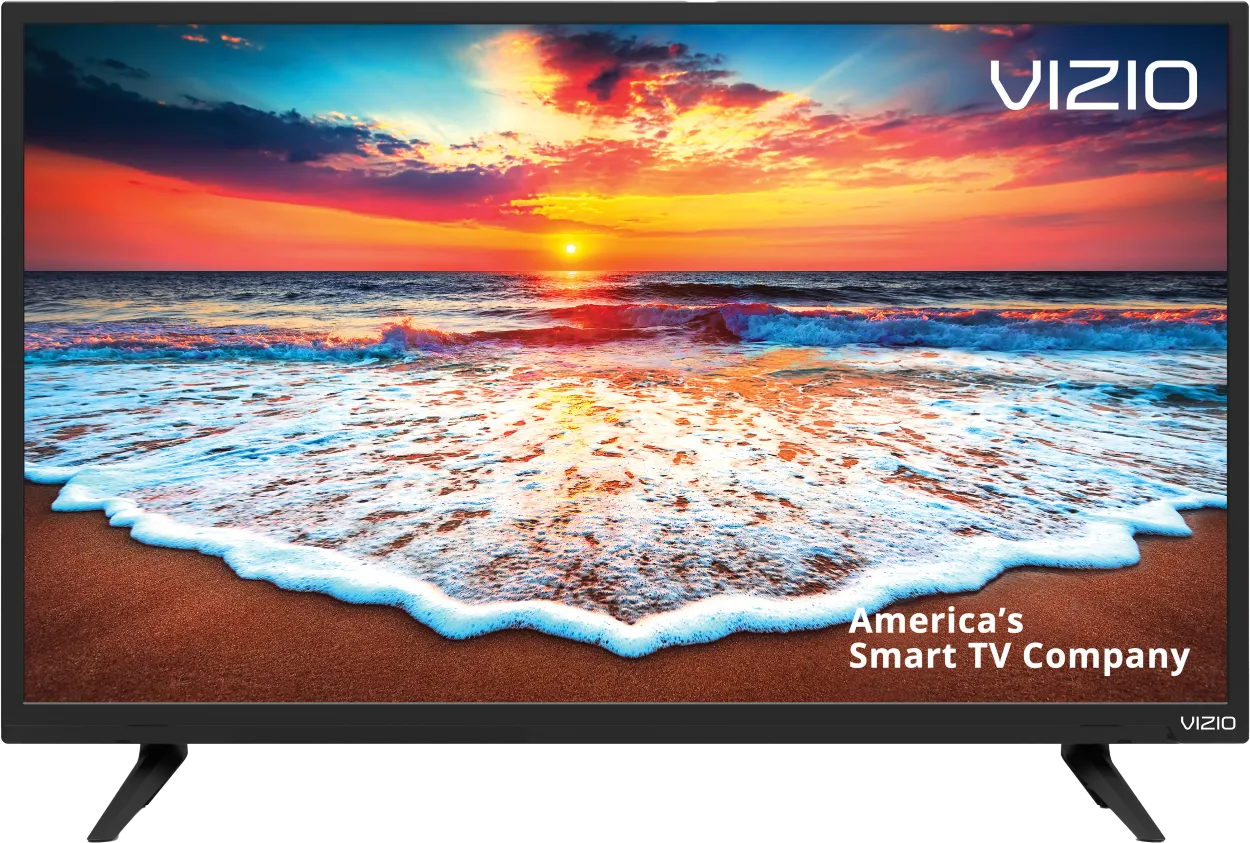
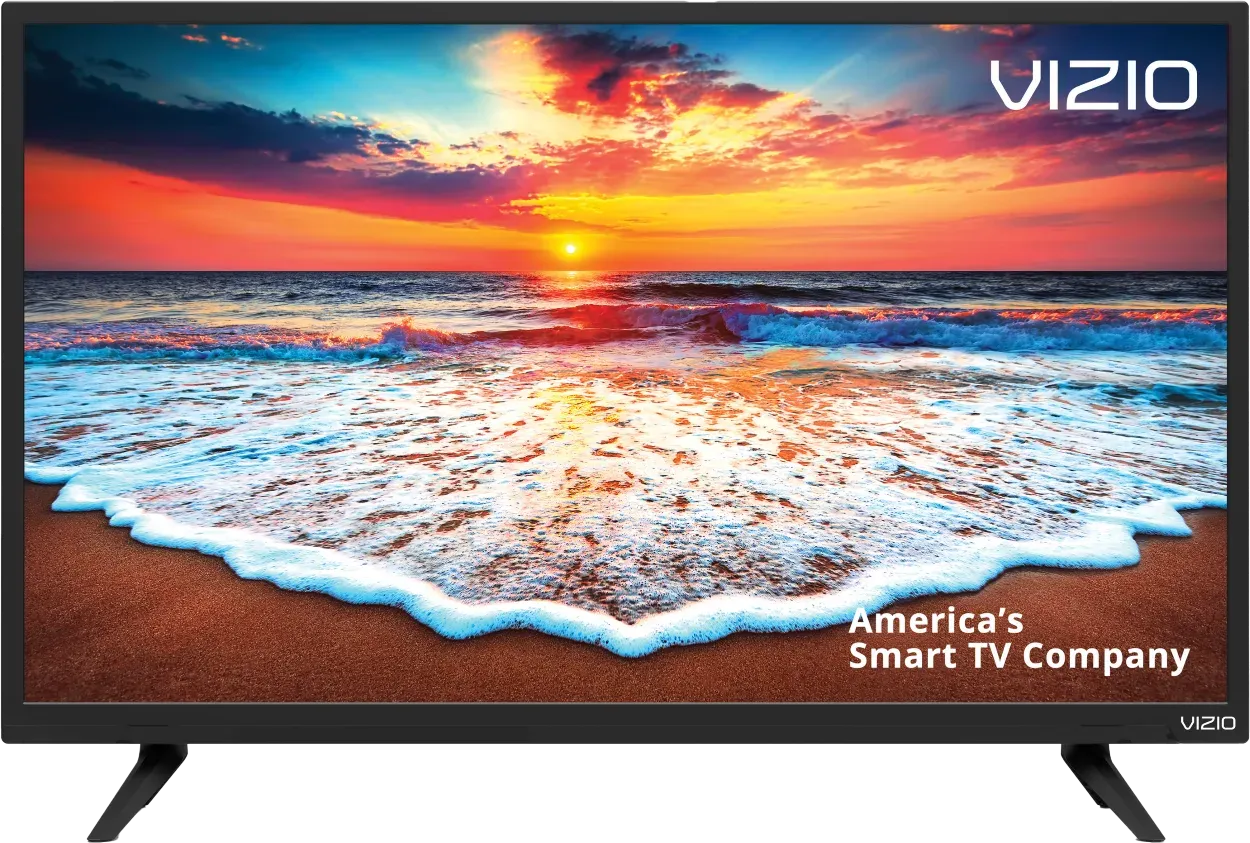
Vizio TV
4. Futtasson le egy internetsebesség-tesztet
A Netflix és más streaming-alkalmazások esetében gyakran előfordulhatnak pufferelési nehézségek a lassú kapcsolat miatt. A legrosszabb helyzetekben az internetkapcsolata túl lassú vagy instabil lehet ahhoz, hogy egyáltalán elérje a Netflix szervereit.
Számítógépén vagy telefonján tesztelheti az internet sebességét. Győződjön meg róla, hogy az Ön által használt eszköz ugyanarra a hálózatra csatlakozik, mint a televízió. Ez azt is jelenti, hogy kikapcsolja a mobiladatokat, és kizárólag a WiFi-t használja a telefonján.
Normál streaminghez legalább 3-4 Mbps sebességre van szükséged, HD esetében pedig 5-8 Mbps-ra. Ha a sebesség ennél kisebb, akkor:
- Keresse meg a lehetséges interferenciaforrásokat (pl. túl sok fal van a router és a TV között).
- Kapcsolja ki az útválasztóját (lásd a következő szakaszt).
- Ha hálózati problémái vannak, vagy úgy véli, hogy frissítésre van szüksége, beszéljen internetszolgáltatójával.
5. A Netflix be- és kijelentkezési folyamatának használata
A pillanatnyi Netflix-problémákat megoldhatja, és visszatérhet a rendes kerékvágásba, ha kijelentkezik és újra belép a Netflix alkalmazásba.
A Vizio TV készülékén a Netflixről való kijelentkezéshez a következő lépéseket kell tennie:
- Nyissa meg a Netflix programot a tévén.
- Lépjen a tévé főmenüjébe, és válassza a Beállítások menüpontot.
- Válassza ki a kijelentkezési lehetőséget, miután megtalálta a Visszaállítás/Kijelentkezés/Kikapcsolás opciót.
- Megjelenik egy felugró ablak; a kijelentkezés megerősítéséhez válassza az Igen lehetőséget.
Ha be szeretne jelentkezni a Netflixbe a Vizio TV készülékén, kövesse az alábbi lépéseket:
- A program megnyitásához válassza a Netflix szimbólumot a tévé főmenüjében.
- A távirányítóval adja meg jelszavát és a fiókjához kapcsolódó e-mail címet.
- Jelentkezzen be, hogy megnézze, javult-e a probléma.
6. Frissítse a Firmware-t a Vizio TV készülékén
Az alkalmazásfrissítésekhez hasonlóan a firmware-frissítések is gyakran segíthetnek a TV-alkalmazásokkal kapcsolatos problémákon.
Korábban csak automatikusan frissített Vizio TV-ket használhattak. Mindössze annyit kell tennie, hogy a tévéjét online tartja, a többiről pedig gondoskodik.
Az újabb Vizio Smartcast TV-k szoftverét továbbra is lehet manuálisan kényszeríteni, de a szoftver automatikusan is frissül. Bár erre nem lenne szükség, jó ötlet, ha kéznél van, arra az esetre, ha az automatikus frissítés nem sikerülne, és nem értesíti Önt.
- A távirányítón kattintson a home vagy a V gombra.
- A menüből kiválasztható a rendszer.
- A frissítések ellenőrzéséhez kattintson a gombra.
- Tartson ki, amíg a tévé frissítéseket keres.
- Ha elérhető a frissítés, erősítse meg a telepítést.
7. A tévé gyorsítótárának tisztítása
A Vizio TV-n nincs sok tárhely. Ennek következtében felhalmozódhat a gyorsítótár és az adatok a készülékben található számos programból, köztük a Netflix alkalmazásból.
Ebben a helyzetben a Netflix alkalmazás gyorsítótárának és adatainak törlése szükséges a Vizio TV-n való zökkenőmentes élmény biztosításához. Íme, hogyan törölheti a Vizio TV-n a Netflix alkalmazás gyorsítótárát és adatait:
- A Vizio TV távirányítójával lépjen a Kezdőlap menüpontra.
- Keresse meg és lépjen be a Beállítások> Alkalmazások rendszeralkalmazások szakaszába.
- Válassza ki a Netflix programot.
- Válassza ki a választást. Cache eltávolítása
- Válassza az OK lehetőséget, majd ellenőrizze, hogy az aktuális probléma megoldódott-e.
8. Kapcsolja ki a VPN-t
Ezt a lépést kihagyhatja, ha nem használ virtuális magánhálózatot (VPN). Valószínűleg nem használ VPN-t, ha nem tudja, mi az.
A streamingszolgáltatók többsége megpróbálja korlátozni a VPN-forgalmat. Valószínűleg nem fogsz tudni hozzáférni a streaming anyaghoz, ha olyan VPN-t használsz, amelyet a Netflixnek sikerült korlátoznia.
A VPN kikapcsolása és a kapcsolat újbóli kipróbálása a legegyszerűbb megközelítés ennek ellenőrzésére.
9. Gyári alaphelyzetbe állítja a tévéjét
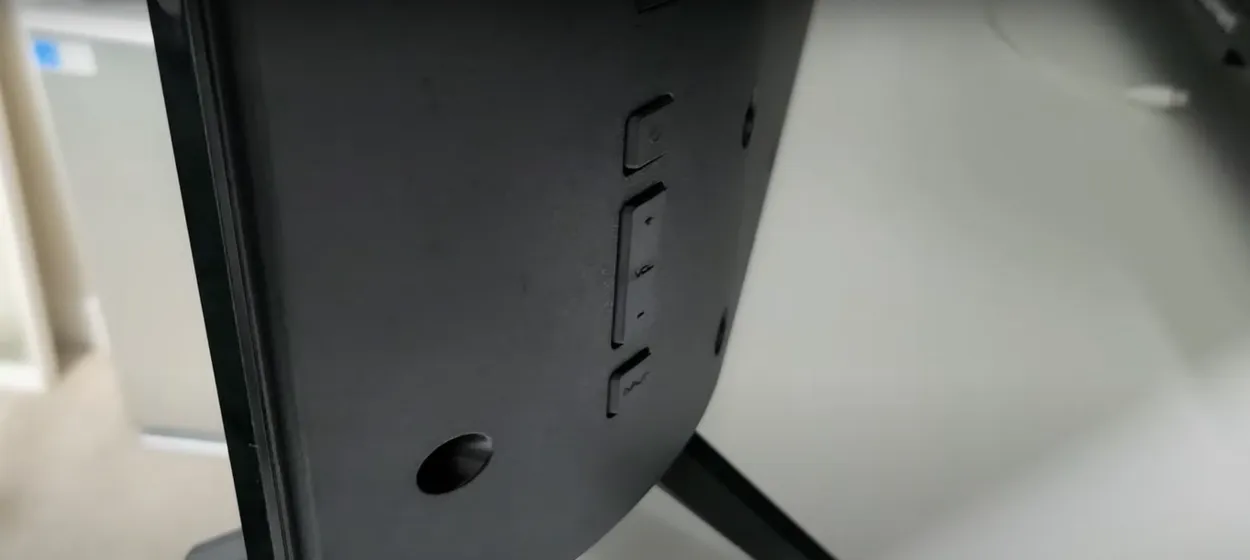

Back of A Vizio TV
Itt az ideje, hogy kipróbáljunk egy utolsó megoldást, mivel az összes egyszerű megoldást kimerítettük: a gyári visszaállítás. Ennek eredményeképpen a tévé összes beállítása, beleértve a Netflix alkalmazás beállításait is, törlődik. De meggyógyíthatja a streaming-alkalmazás problémáit, ha törli az összes beállítást és az alkalmazás adatait.
- A távirányítón kattintson a home vagy a V gombra.
- A rendszer a menüből választható ki.
- Kattintson a Reset &; Admin.
- Állítsa vissza a TV-t a gyári alapbeállításokra kattintással.
- Adja meg a szülői kód jelszavát. Ha soha nem állította be máshol, akkor ez 0000 lesz.
- Válassza a Reset (Visszaállítás) lehetőséget.
- Hagyja, hogy a TV teljesen visszaálljon, és kapcsolja vissza néhány percre.
10. Netflix a Vizio TV-n: Újratelepítés és eltávolítás
Egy másik hatékony módszer a Vizio TV-n nem működő Netflix alkalmazás javítására az alkalmazás eltávolítása és újratelepítése.
Itt van, hogyan kell megközelíteni az egész eljárást:
- Navigáljon a tévé App Store-jára.
- Keresse meg a Netflix alkalmazást a Saját alkalmazások opció kiválasztásával.
- Ha el szeretne távolítani egy alkalmazást a TV-ről, jelölje ki azt, és válassza a menüből a Törlés lehetőséget.
- Térjen vissza a tévé App Store-ba, és keresse meg ott a Netflix alkalmazást.
- A tévéjén töltse le és telepítse azt.
- Indítsa el az alkalmazást, jelentkezzen be, majd nézze meg, hogy ezen a ponton hatékonyan tudja-e használni a tévéjén.
Egyéb GYIK
Mennyire tartósak a Vizio TV-k általában?
Válasz: A Vizio tévékről köztudott, hogy ugyanolyan hosszú élettartamúak, mint más ismert gyártók tévéi. Ha napközben néhány órára kikapcsolva hagyják, a tipikus Vizio TV-nek 5-8 évig kell kitartania.
Miért kapcsol ki folyamatosan magától a Vizio TV-m?
Válasz: Mert aktiválva van az automatikus kikapcsolás funkció. A Vizio TV-k többsége rendelkezik automatikus kikapcsolási lehetőséggel. Amint a visszaszámlálás lejár, ez alvó üzemmódba kapcsolja az okostévét.
Működhet a Vizio TV WiFi nélkül is?
Válasz: A Vizio okostévé internetkapcsolat nélkül is használható, de csak a rendkívül kezdetleges megjelenítési funkciókhoz. Internet nélkül a fogyasztók nem fognak tudni hozzáférni semmilyen streaming hálózathoz vagy más smart TV alkalmazáshoz, még akkor sem, ha a TV továbbra is működne TV van.
Következtetés
- Ha a Netflix nem akar lejátszani, betöltődni vagy csatlakozni, ellenőrizze, hogy a TV elég gyors letöltési sebességű hálózathoz csatlakozik-e, majd kapcsolja ki a készüléket, vagy végezzen gyári visszaállítást.
- A Netflix alkalmazás a 2010-es évek végén leállt egy maroknyi régebbi Vizio tévén. Ezeknek a tévéknek nagy százalékában elavult CPU-k vannak, amelyek nem képesek kezelni a Netflix alkalmazást.
- A Vizio TV kikapcsolása és újra bekapcsolása a leggyorsabb és legegyszerűbb módja a NetFlix problémák, valamint más problémák és üzemzavarok megoldásának.
- A lassú internet miatt rendszeresen előfordulhatnak pufferelési problémák a Netflix és más streaming szolgáltatások esetében.
- Korábban csak az automatikus frissítéssel rendelkező Vizio TV-ket lehetett használni. Tartsa a tévét a hálózaton, a többit pedig elintézzük ön helyett.
- A Vizio TV-nek nincs sok tárhelye. Ennek eredményeképpen a készülék számos programból, köztük a Netflix alkalmazásból is gyűjthetett gyorsítótárat és információkat, amelyeket a készülék befogad.
- Ha olyan VPN-t használ, amelyet a Netflix képes volt blokkolni, akkor valószínűleg nem fog tudni hozzáférni a streaming tartalmakhoz.
- Az alkalmazás újratelepítése egy másik hatékony módja a Netflix alkalmazás problémáinak javítására a Vizio TV-n.
Egyéb cikkek
- Hol található a Vizio Tv bekapcsológombja? (Teljes útmutató)
- A Netflix összeomlásának javítása (egyszerű javítás)
- Szüksége van Fire Stickre okostévével? (Válaszoltak)
Kattintson ide a cikk Vizuális történet változatának megtekintéséhez.






